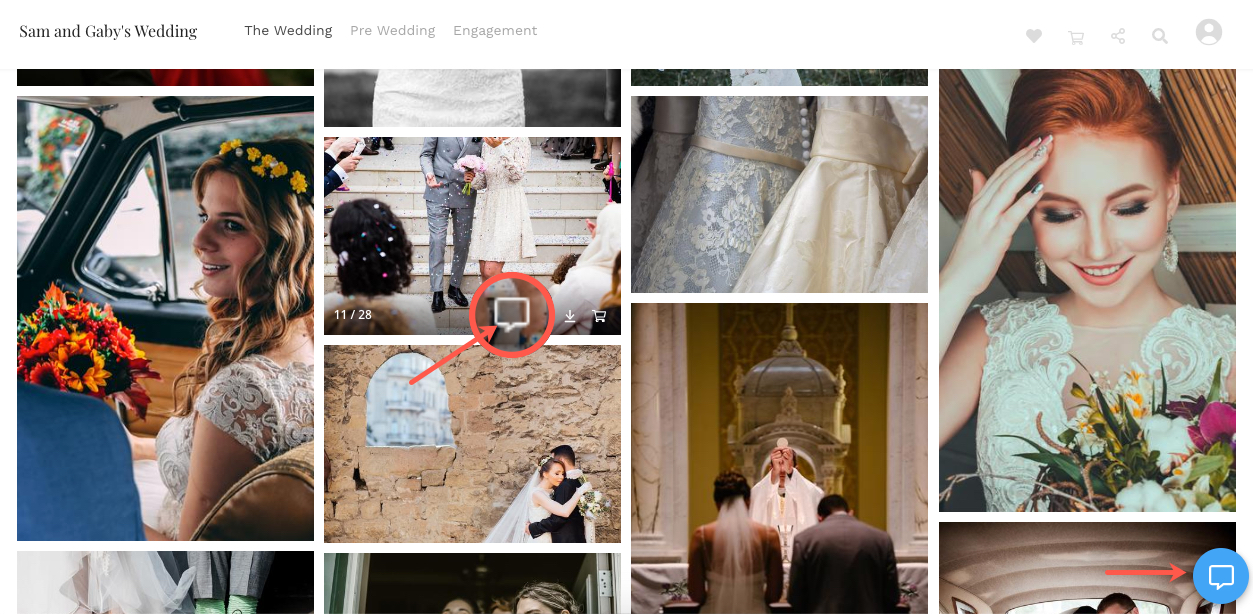Ermöglichen Sie Kunden, ihr Feedback einfach zu teilen, indem Sie Bilder in Kundengalerien kommentieren.
Sie können auch auf Kundenkommentare antworten und in Echtzeit mit ihnen in eine wechselseitige Konversation eintreten. Es gibt viel mehr als nur Kommentare!
Das Aktivieren des Kommentierens für ein Album ermöglicht Folgendes:
- Besucher können die Bilder individuell kommentieren und Feedback mit Ihnen teilen.
- Besucher können Kommentare anderer Besucher sehen und darauf antworten.
- Sie als Websitebesitzer können die Kommentare aller Besucher anzeigen und auf die Kommentare antworten.
In diesem Artikel:
1. Arten von Kommentaren
Öffentliche Kommentare:
- Besucher (1) können Bilder kommentieren.
- Besucher können Kommentare von anderen Besuchern (2) in einem geteilten Kommentar-Stream sehen und darauf antworten.
- Der Website-Eigentümer kann die Kommentare aller Benutzer (3) im freigegebenen Kommentar-Stream sehen und darauf antworten.
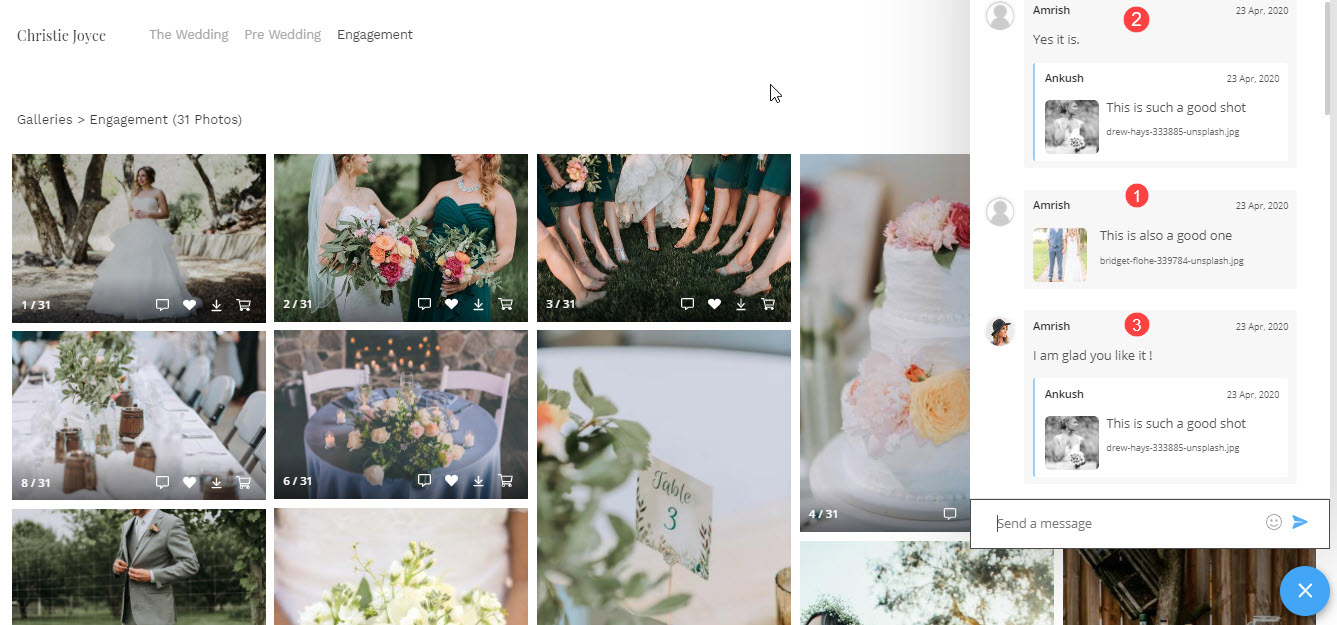
Private Kommentare:
- Besucher können Bilder privat kommentieren.
- Besucher können keine Kommentare von anderen Benutzern sehen.
- Der Websitebesitzer kann den Kommentarstrom jedes Benutzers sehen und separat darauf antworten.

2. Aktivieren Sie das Kommentieren von Alben
Für einzelne Alben:
Sie haben die Möglichkeit, das Kommentieren einzelner Alben zu aktivieren.
- Gehen Sie zum Kunden Galerien .
- Klicken Sie auf das Album, für das Sie die Kommentare aktivieren möchten, und gehen Sie zu Einstellungen Lasche (1).
- Klicken Sie nun auf Favoriten und Kommentare (2), um die Seite mit den Favoriteneinstellungen zu öffnen.
- Sie haben die Möglichkeit, Kommentare zu Bildern (3) und auch Private Kommentare aktivieren (4) auf den Bildern.
- Wählen Sie die Galerien aus (5) die Sie kommentieren und favorisieren möchten.
- Hit the Speichern (6) Taste.
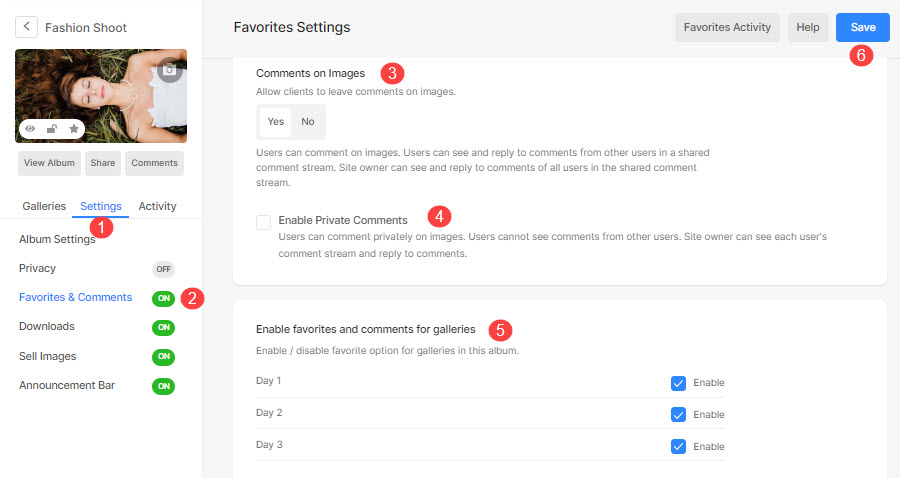
Aus Album-Standardeinstellungen:
Sie können das Kommentieren standardmäßig für jedes neue Album aktivieren
- Gehen Sie zum Kundengalerien .
- Klicken Sie auf Album-Voreinstellungen (1) Registerkarte und scrollen Sie nach unten zu Ihre Nachricht (2) Abschnitt.
- Wählen Sie aus, um das Kommentieren von Bildern zuzulassen Ja und um private Kommentare zum Einchecken zu ermöglichen Private Kommentare aktivieren (3) Option.
- Hit the Speichern (4) Taste.
- Alle Alben, die Sie von nun an hinzufügen, haben standardmäßig die Option zum Kommentieren.
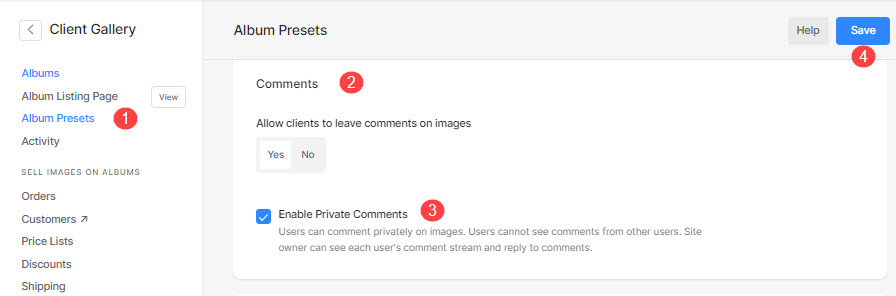
3. Antworten auf Kommentare
Öffentliche Kommentare:
- Der Websitebesitzer kann alle Kommentare in einem einzigen freigegebenen Stream sehen.
- Alle Kommentare und Antworten sind im geteilten Stream sichtbar und alle Besucher können denselben Stream überprüfen und darauf antworten.
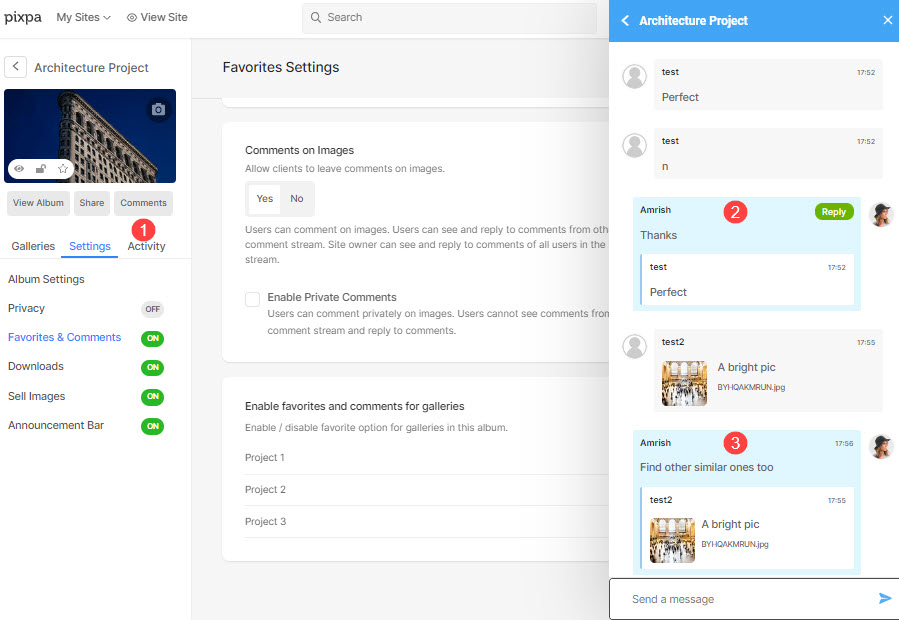
Private Kommentare:
- Der Websitebesitzer sieht den Kommentarstrom jedes Benutzers separat.
- Alle Antworten werden separat an die Benutzer gesendet und einzelne Benutzer können die Kommentare der anderen nicht sehen.
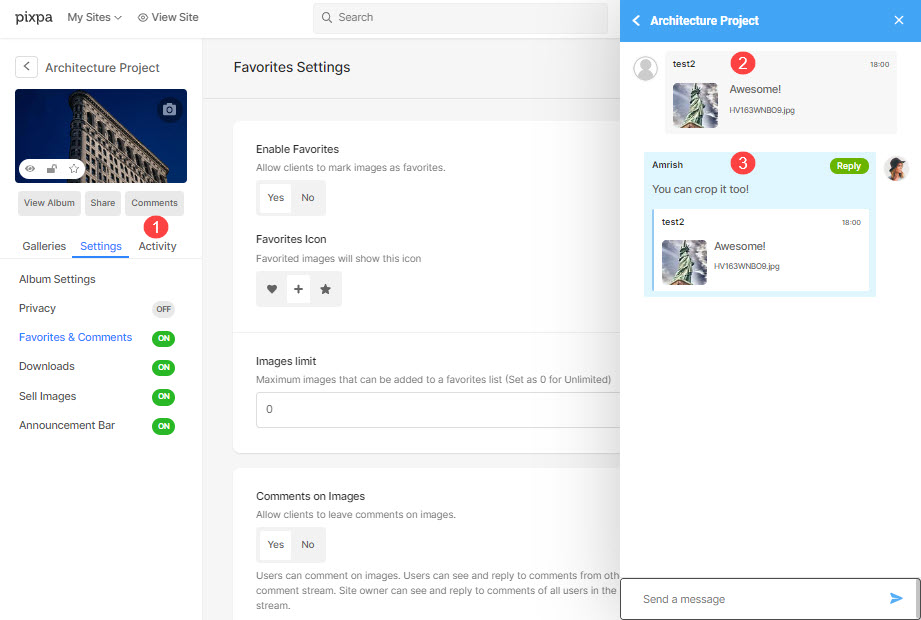
Öffentliche (Geteilte Stream-Kommentierung, bei der Kommentare und Antworten für alle sichtbar sind).
Öffentliches Kommentieren in Aktion:
Privat (Single-Stream-Kommentierung, bei der Kommentare und Antworten nur für Benutzer und Websitebesitzer sichtbar sind).
Privates Kommentieren in Aktion: